
时间:2021-08-03 16:21:34 来源:www.win10xitong.com 作者:win10
我们在用win10系统遇到win10系统怎么更改管理员名称的情况的时候,你会怎么处理呢?而且我相信大部分网友都并不是电脑高手,都不知道该怎么解决win10系统怎么更改管理员名称的问题。要是没有人可以来帮你处理win10系统怎么更改管理员名称问题,我们不妨试试这个方法:1.在桌面或者文件管理器,右击“此电脑”,右键菜单选择“属性”。2.进入属性页面可以看到计算机的系统啦激活啦什么的信息,我们不关心这个,点击导航栏上的“控制面板”即可很轻松的完成了。如果看得不是很懂,没关系,下面我们再一起来彻底学习一下win10系统怎么更改管理员名称的操作要领。
小编推荐下载:win10 32位
win10系统中更改管理员姓名的方法:
1.在桌面或文件管理器上,右键单击此电脑,并从右键菜单中选择属性。
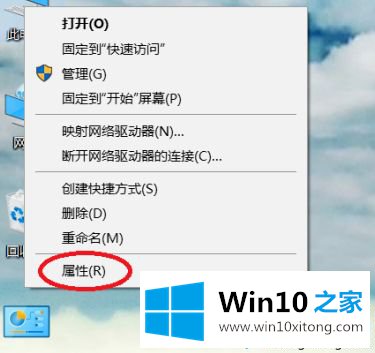
2.当您进入属性页时,您可以看到计算机的系统、激活等信息。我们不关心这个。单击导航栏上的“控制面板”。
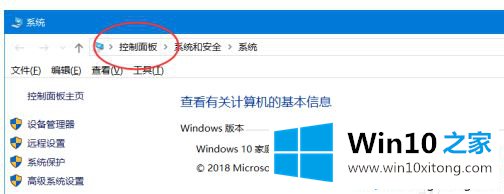
3.在控制面板中,单击“用户帐户”(不要单击以更改帐户类型)。用过系统早期版本的同志们,熟悉这个界面吗?
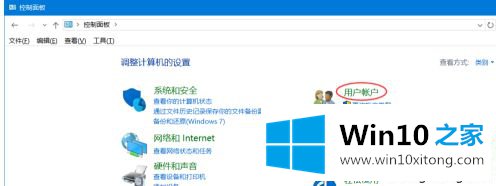
4.进入后,还有另一个“用户账号”。单击它(不要选择更改帐户类型或删除用户帐户)。
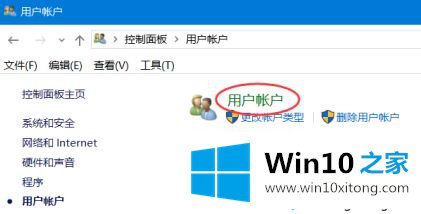
5.好了,这一页很明显!选择“更改帐户名”!填写新名字,确认,就完成了。
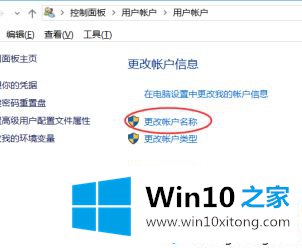
以上是win10系统中如何更改管理员名字。需要更改的用户可以按照以上步骤操作,希望对大家有帮助。
许多朋友都遇到了win10系统怎么更改管理员名称的问题,只需要按照上面小编说的方法去做,就可以解决,今天的内容到这里就结束了,如果你还有其他的问题需要小编帮助,可以告诉小编。你对本站的支持,我们非常感谢。